آموزش تار کردن یک تصویر در پاورپوینت
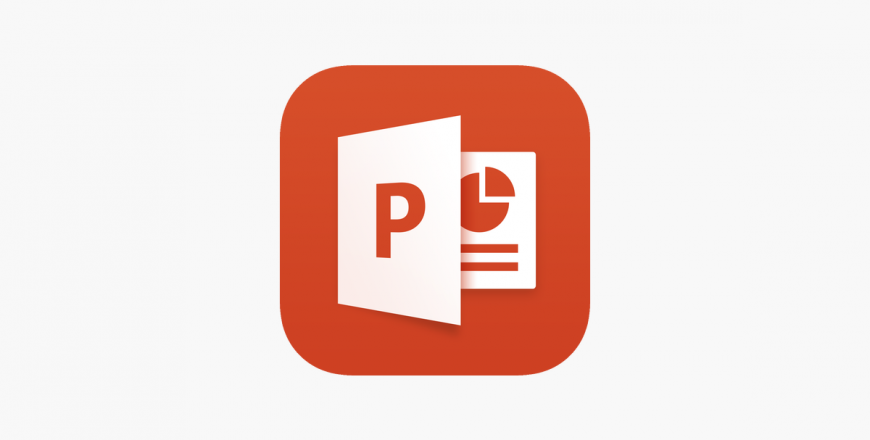
اگر تصویر پس زمینه شما توجه غیر ضروری را به خود جلب می کند ، یا باید بخشی از تصویری را که حاوی اطلاعات حساس است ، تار کنید ، می توانید مستقیماً در پاورپوینت این کار را انجام دهید. ما به شما در این مقاله نحوه تار کردن تمام تصویر یا بخشی از یک عکس را در پاورپوینت به شما آموزش خواهیم داد.
یک تصویر را کامل محو کنید
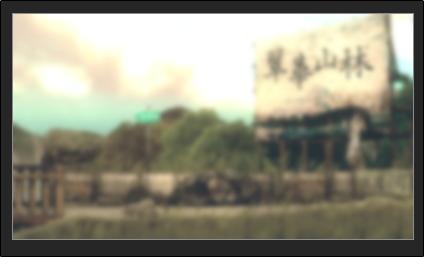
ابتدا پاورپوینت را باز کنید و به اسلایدی که حاوی تصویری است که می خواهید محو شود بروید. تصویر را انتخاب کنید ، و به طور خودکار زبانه یا برگه “Picture Format” باز می شود.
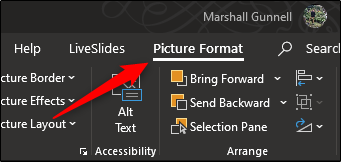
در مرحله بعد ، “Artistic Effects” را از گروه “Adjust” انتخاب کنید.
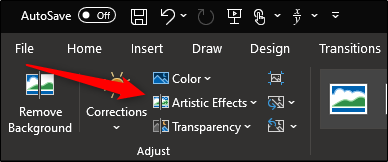
در منوی کشویی که ظاهر می شود ، روی گزینه Blur کلیک کنید.
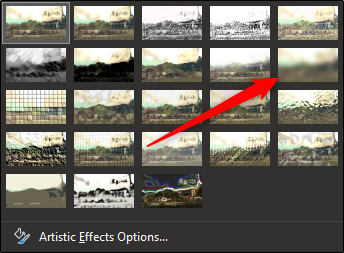
تصویر شما در کلیت آن اکنون تار شده است. اگر به اندازه دلخواه تار نیست ، می توانید آن را به صورت دستی تنظیم کنید. در منوی کشویی “Artistic Effects” ، گزینه “Artistic Effects Options” را انتخاب کنید.
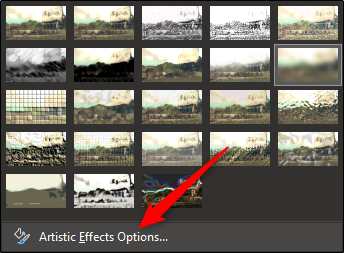
صفحه “Format Picture” در سمت راست پنجره ظاهر می شود. در زیر “Artistic Effects” ، نوار کنار “Radius” را پیدا کنید و تنظیم را به سمت راست بکشید تا مبهمی از تصویر را افزایش دهید .
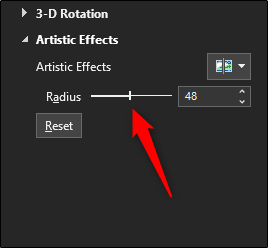
اگر فقط بخواهید به جای کل تصویر قسمت خاصی از یک تصویر را تار کنید؟ در حالی که این یک روند ساده نیست ، راهی وجود دارد که بتوانید آن را انجام دهید.
تار کردن بخشی از تصویر در پاورپوینت
همانطور که آفیس بیان می کند ، ابزاری برای مبهم سازی وجود ندارد که بتواند بخشی از تصویر را تار کند. این ترفند نیاز به کمی دستکاری ابزارهای دیگر دارد.
اولین کاری که شما باید انجام دهید این است که شکلی را در آن قرار دهید که مساحت عکسی را که می خواهید محو شود ، پوشش دهد. می توانید یکی از شکل های پیش فرض گروه “Illustrations” را در برگه “Insert” استفاده کنید ، یا می توانید یک شکل آزاد بکشید.
پس از شکل گرفتن ، آن را تنظیم کنید تا بخشی از تصویری که می خواهید تار شود را بپوشاند.

بعد از وارد کردن شکل ، به برگه “Shape Format” منتقل می شوید. در گروه “Shape Styles” گزینه “Shape Fill” را انتخاب کرده و از منوی کشویی “Eyedropper” را انتخاب کنید.
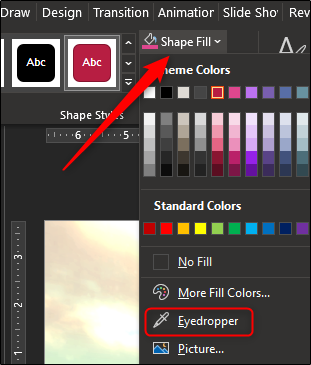
این گزینه به شما امکان می دهد بخشی از تصویر را انتخاب کنید که به رنگی که می خواهید شکل دهید نزدیک است.
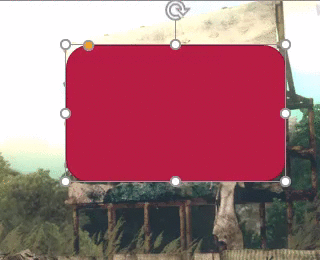
در مرحله بعد ، برگردید به گروه “Shape Styles” از برگه “Shape Format”. بر روی “Shape Effects” کلیک کنید و سپس از “منوی کشویی” که ظاهر می شود “Soft Edges” را انتخاب کنید.
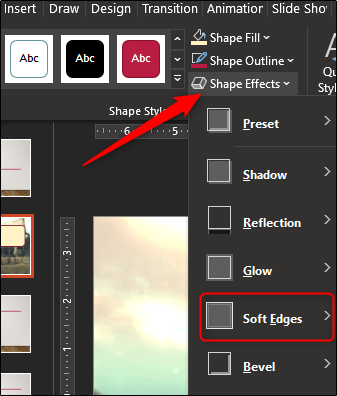
به نظر می رسد یک زیرمنو دارای چندین تغییرات مختلف لبه نرم است. یکی را انتخاب کنید که برای شما بهتر باشد. برای این مثال ، تغییرات ۲۵-point را انتخاب کردیم.
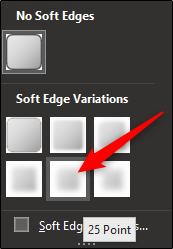
این قسمت خاص از تصویر باید بدون جلب توجه غیر ضروری تار به نظر برسد.

حال باید تصویر و شکل را دسته بندی کنیم تا در صورت نیاز به تنظیم چیز دیگری ، آنها در کنار هم بمانند. برای انجام این کار ، کلید ctrl را نگه دارید و روی هر دو شی کلیک کنید.
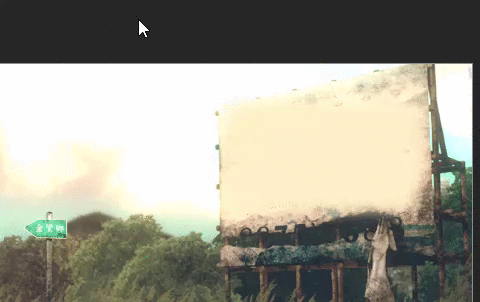
اکنون ، در برگه “Picture Format” ، “Group” را از قسمت “Arrange” انتخاب کنید. در منوی کشویی ، روی “Group” کلیک کنید.
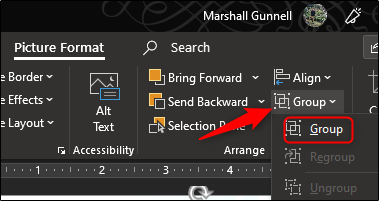
این دو شیء اکنون به هم پیوسته اند. این به شما امکان می دهد پس زمینه را تنظیم کنید در حالی که شکل تار در محل صحیح خود باقی می ماند.
- توصیه می شود : نحوه قرار دادن تصویر درون متن در پاورپوینت
بنابراین این دو روش ساده و کمی پیچیده برای تار کردن کل تصویر یا بخشی از تصویر در برنامه کاربردی پاورپوینت بود. اگر سوالی در رابطه با این موضوع دارید ، می توانید از بخش نظرات زیر با ما به اشتراک بگذارید.











دیدگاه ها